Πώς να βρείτε πυρήνες και νήματα CPU στα Windows 11/10
Ως ειδικός πληροφορικής, πιθανότατα γνωρίζετε ότι η CPU (κεντρική μονάδα επεξεργασίας) του υπολογιστή σας είναι ο εγκέφαλος της λειτουργίας. Γνωρίζατε όμως ότι οι σύγχρονοι CPU μπορούν να έχουν πολλούς πυρήνες και ότι κάθε ένας από αυτούς τους πυρήνες μπορεί να έχει πολλαπλά νήματα; Σε αυτό το άρθρο, θα σας δείξουμε πώς μπορείτε να μάθετε πόσους πυρήνες και νήματα έχει η CPU σας στα Windows 10 ή στα Windows 11.
Για να μάθετε πόσους πυρήνες CPU έχει ο υπολογιστής σας, ανοίξτε τη Διαχείριση εργασιών πατώνταςCtrl+Βάρδια+Escστο πληκτρολόγιό σας. Στη συνέχεια, κάντε κλικ στο Εκτέλεση καρτέλα στο επάνω μέρος του παραθύρου Task Manager. Σύμφωνα με το ΕΠΕΞΕΡΓΑΣΤΗΣ Επικεφαλίδα, θα πρέπει να δείτε τον αριθμό των λογικών επεξεργαστών στον υπολογιστή σας.
Αν δεν βλέπετε το Εκτέλεση καρτέλα, κάντε κλικ στο Περισσότερες λεπτομέρειες σύνδεσμο στο κάτω μέρος του παραθύρου Task Manager. Στη συνέχεια, κάντε κλικ στο Εκτέλεση αυτί.
Οι λογικοί επεξεργαστές είναι ο συνολικός αριθμός των πυρήνων και των νημάτων της CPU σας. Έτσι, εάν η CPU σας έχει τέσσερις πυρήνες και καθένας από αυτούς τους πυρήνες έχει δύο νήματα, θα δείτε οκτώ λογικούς επεξεργαστές στη Διαχείριση εργασιών. Εάν η CPU σας έχει τέσσερις πυρήνες και καθένας από αυτούς τους πυρήνες έχει μόνο ένα νήμα, θα δείτε τέσσερις λογικούς επεξεργαστές στη Διαχείριση εργασιών.
Για να μάθετε πόσους φυσικούς πυρήνες έχει η CPU σας, θα πρέπει να ανοίξετε τον Διαχειριστή της συσκευής . Για να το κάνετε αυτό, πατήστεWindows+Rστο πληκτρολόγιό σας για να ανοίξετε το πλαίσιο διαλόγου Εκτέλεση. Στη συνέχεια, πληκτρολογήστε |_+_| στο παράθυρο διαλόγου Εκτέλεση και πατήστεΕισαγωστο πληκτρολόγιό σας.
υπηρεσία προσωρινής αποθήκευσης παραθύρων
Στο παράθυρο Διαχείριση Συσκευών, αναπτύξτε το Επεξεργαστές επικεφαλίδα. Στη συνέχεια, μετρήστε τον αριθμό των καταχωρήσεων κάτω από το Επεξεργαστές επικεφαλίδα. Αυτός είναι ο αριθμός των φυσικών πυρήνων CPU στον υπολογιστή σας.
Αν θέλεις βρείτε τον αριθμό των πυρήνων και των νημάτων της CPU σε Windows 11 ή Windows 10 PC, δείτε πώς μπορείτε να το κάνετε. Υπάρχουν διάφοροι τρόποι για να βρείτε τον αριθμό των πυρήνων και των νημάτων της CPU στα Windows 11/10 και αυτό το άρθρο εξηγεί τις περισσότερες από τις μεθόδους. Μπορείτε να ακολουθήσετε οποιοδήποτε από αυτά για να ολοκληρώσετε την εργασία.

Πώς να βρείτε πυρήνες και νήματα CPU στα Windows 11/10
Για να βρείτε πυρήνες και νήματα CPU στα Windows 11/10, ακολουθήστε αυτά τα βήματα:
- Χρησιμοποιώντας τον πίνακα πληροφοριών συστήματος
- Χρήση του Task Manager
- Χρησιμοποιώντας το Windows PowerShell
- Χρησιμοποιώντας τη γραμμή εντολών
- Χρήση της Διαχείρισης Συσκευών
Για να μάθετε περισσότερα σχετικά με αυτά τα βήματα, συνεχίστε να διαβάζετε.
Σημείωση: FYI, τα νήματα είναι επίσης γνωστά ως Λογικοί επεξεργαστές .
1] Χρήση του πίνακα πληροφοριών συστήματος
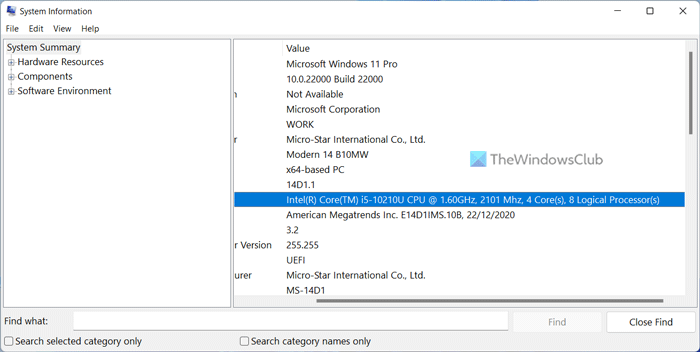
Αυτός είναι ίσως ο ευκολότερος τρόπος για να βρείτε πυρήνες και νήματα CPU σε έναν υπολογιστή με Windows 11 ή Windows 10. Όπως υποδηλώνει το όνομα, ο πίνακας πληροφοριών συστήματος εμφανίζει όλες τις πληροφορίες σχετικά με το υλικό του συστήματός σας, συμπεριλαμβανομένου του επεξεργαστή. Επομένως, ακολουθήστε αυτά τα βήματα για να βρείτε πυρήνες και νήματα CPU στα Windows 11/10 χρησιμοποιώντας τον πίνακα πληροφοριών συστήματος:
- Τύπος Win+R για να ανοίξετε τη γραμμή εντολών Εκτέλεση.
- Τύπος msinfo32 σε ένα άδειο κουτί.
- Κατευθύνομαι προς Επεξεργαστής Ενότητα.
- Διαβάστε ολόκληρη τη γραμμή για να μάθετε για τους πυρήνες και τα νήματα.
Ωστόσο, εάν δεν θέλετε να χρησιμοποιήσετε τον πίνακα πληροφοριών συστήματος, μπορείτε να χρησιμοποιήσετε και άλλες μεθόδους.
2] Χρήση της Διαχείρισης Εργασιών
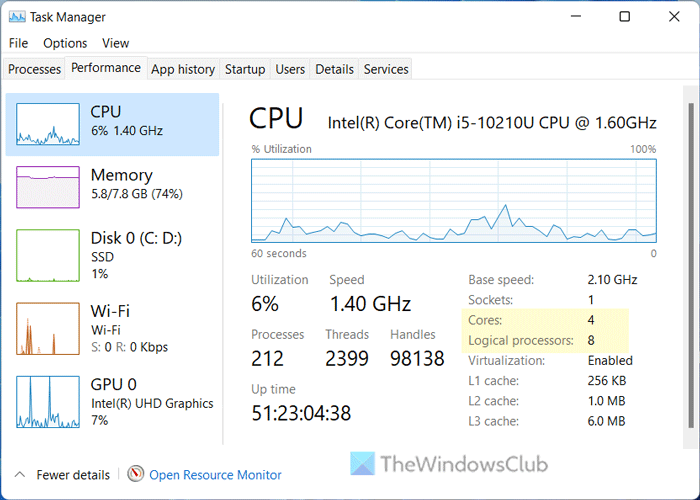
Το Task Manager εμφανίζει τόσες πολλές πληροφορίες για τον υπολογιστή σας. Είτε πρόκειται για υλικό είτε λογισμικό, μπορείτε να βρείτε χρήσιμες πληροφορίες στη Διαχείριση εργασιών. Για να βρείτε πυρήνες και νήματα CPU χρησιμοποιώντας τη Διαχείριση εργασιών, ακολουθήστε τα εξής βήματα:
μορφή chkdsk
- Τύπος Win+X για να ανοίξετε το μενού WinX.
- Επιλέγω Διαχειριστής εργασιών από το μενού.
- Εναλλαγή σε Εκτέλεση αυτί
- Σιγουρέψου ότι Επεξεργαστής επιλεγμένο.
- εύρημα πυρήνας και Λογικοί επεξεργαστές Πληροφορίες.
3] Χρήση Windows PowerShell
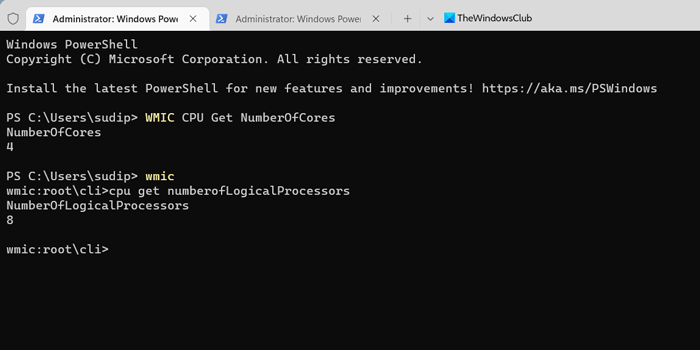
Οι ίδιες πληροφορίες μπορούν επίσης να βρεθούν χρησιμοποιώντας το Windows PowerShell. Για να το κάνετε αυτό, κάντε τα εξής:
- Αναζήτηση κέλυφος παραθύρου στο πλαίσιο αναζήτησης στη γραμμή εργασιών.
- Κάντε κλικ στο Εκτελέστε ως διαχειριστής επιλογή.
- Τύπος Ναί κουμπί.
- Εισαγάγετε αυτήν την εντολή για να βρείτε τους πυρήνες της CPU: WMIC CPU Get NumberOfCores
- Εισαγάγετε αυτήν την εντολή για να βρείτε τα νήματα: WMIC cpu get numberofLogicalProcessors
Μπορείτε να βρείτε τις πληροφορίες αμέσως στην οθόνη του Windows PowerShell.
4] Χρήση γραμμής εντολών
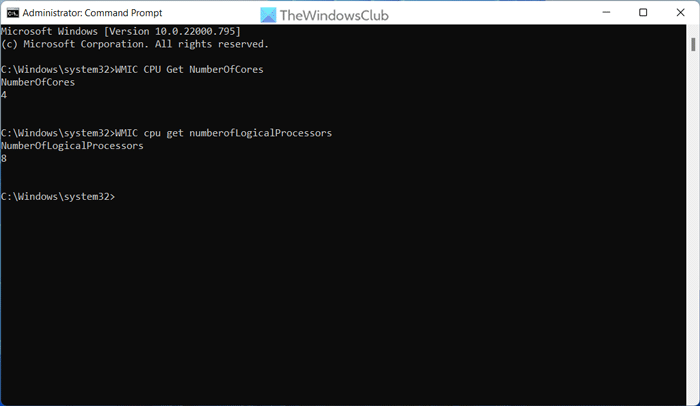
Μπορείτε να χρησιμοποιήσετε την ίδια επιλογή WMIC για να βρείτε τις ίδιες πληροφορίες χρησιμοποιώντας τη γραμμή εντολών. Για να το κάνετε αυτό, ακολουθήστε τα εξής βήματα:
- Αναζήτηση ομάδα στο πλαίσιο αναζήτησης στη γραμμή εργασιών.
- Κάντε κλικ στο Εκτελέστε ως διαχειριστής επιλογή.
- Κάντε κλικ στο Ναί κουμπί στη γραμμή εντολών UAC.
- Εισαγάγετε αυτήν την εντολή για να βρείτε τους πυρήνες της CPU: WMIC CPU Get NumberOfCores
- Εισαγάγετε αυτήν την εντολή για να βρείτε τα νήματα: WMIC cpu get numberofLogicalProcessors
Ως συνήθως, μπορείτε να βρείτε αμέσως πληροφορίες σχετικά με τους πυρήνες και τα νήματα της CPU στην οθόνη της γραμμής εντολών.
Σημείωση: Μπορείτε επίσης να χρησιμοποιήσετε το τερματικό των Windows για να χρησιμοποιήσετε την εντολή WMIC. Σε αυτήν την περίπτωση, πρέπει να πατήσετε Win + X, επιλέξτε Windows Terminal (Διαχειριστής) επιλογή και κάντε κλικ Ναί κουμπί στη γραμμή εντολών UAC.
5] Χρήση της Διαχείρισης Συσκευών
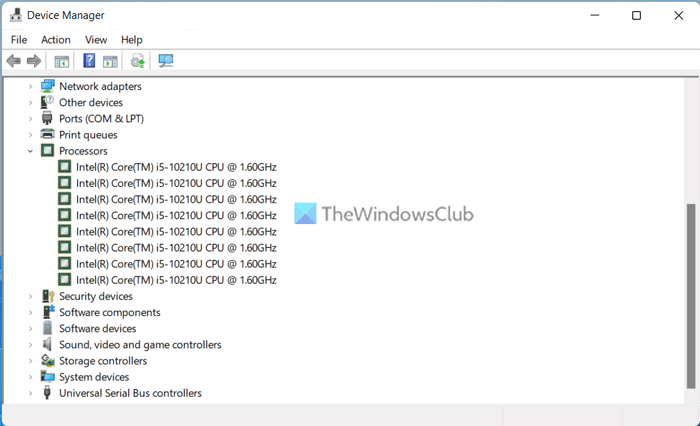
Ενώ η Διαχείριση Συσκευών εμφανίζει τόσες πολλές πληροφορίες σχετικά με το υλικό, δεν δείχνει τίποτα σχετικά με τον αριθμό των πυρήνων. Ωστόσο, μπορείτε να μάθετε τον αριθμό των νημάτων χρησιμοποιώντας τη Διαχείριση Συσκευών. Για να χρησιμοποιήσετε τη Διαχείριση Συσκευών για να βρείτε νήματα CPU, ακολουθήστε τα εξής βήματα:
λείπουν αρχεία dll
- Κάντε δεξί κλικ στο μενού έναρξης για να ανοίξετε το μενού WinX.
- Επιλέγω διαχειριστή της συσκευής από τη λίστα.
- Επεκτείνουν Επεξεργαστές Ενότητα.
- Μετρήστε τον αριθμό που αναφέρεται στο μενού Επεξεργαστές.
Ανάγνωση: Πώς να ελέγξετε τη γενιά των επεξεργαστών Intel στα Windows
Πώς να ελέγξετε τον επεξεργαστή και τους πυρήνες σας στα Windows;
Υπάρχουν διάφοροι τρόποι για να ελέγξετε τον επεξεργαστή και τους πυρήνες στα Windows. Είτε χρησιμοποιείτε Windows 11, Windows 10 ή οποιαδήποτε άλλη έκδοση, μπορείτε να χρησιμοποιήσετε τις παραπάνω μεθόδους για να ολοκληρώσετε την εργασία. Για παράδειγμα, μπορείτε να ελέγξετε τον πίνακα πληροφοριών συστήματος ή τη Διαχείριση εργασιών. Στη διαχείριση εργασιών μεταβείτε στο Εκτέλεση καρτέλα και κάντε κλικ στην επιλογή CPU. Μετά πηγαίνετε στο πυρήνας και Λογικοί επεξεργαστές Ενότητα.
Ανάγνωση : Περισσότεροι πυρήνες CPU σημαίνουν καλύτερη απόδοση;
Πόσους πυρήνες και threads έχει ο επεξεργαστής μου;
Για να μάθετε πόσους πυρήνες και νήματα έχει ο επεξεργαστής σας, μπορείτε να ακολουθήσετε τους παραπάνω οδηγούς. Όπως αναφέρθηκε προηγουμένως, υπάρχουν πολλοί τρόποι για να εξαγάγετε αυτές τις πληροφορίες χωρίς να ανοίξετε τη θήκη του επεξεργαστή. Μπορείτε να χρησιμοποιήσετε τον πίνακα πληροφοριών συστήματος, τη Διαχείριση εργασιών, το Windows PowerShell, τη γραμμή εντολών, τη Διαχείριση συσκευών κ.λπ.
Ανάγνωση : Η Quick CPU σάς επιτρέπει να βελτιστοποιήσετε την απόδοση του επεξεργαστή και την κατανάλωση ενέργειας.

![Ο τύπος δεδομένων μετοχής Excel δεν εμφανίζεται [Διόρθωση]](https://prankmike.com/img/excel/5B/excel-stock-data-type-not-showing-fix-1.jpg)












